Enregistrement d’un nouveau média
Les paramètres du média définissent la résolution, le profil, les limites d’encre, les valeurs de la courbe de gradation, et d’autres paramètres détaillés utilisés.
- Création par réplication d’un média authentique et modification des paramètres : Reportez-vous à Personnalisation du média pour plus de détails.
- Obtenir les médias existants : Reportez-vous à Utilisation d’un fichier de média existant pour plus de détails.
- Création à partir d’un modèle : Suivez la procédure suivante pour créer de nouveaux médias.
Étape 1: Créer un nouveau média
- Sélectionnez l’imprimante à utiliser, puis cliquez sur
(menu hamburger).
- Cliquez sur Bibliothèque des supports.
- Cliquez sur
 .La fenêtre Créer un nouveau support s’affiche.
.La fenêtre Créer un nouveau support s’affiche. - Saisissez le nom du média dans Nom du support.
- Sélectionnez le Modèle, puis cliquez sur OK.Le média que vous avez créé est ajouté à la fenêtre Bibliothèque des supports.RAPPEL
- Les gabarits disponibles varient en fonction de l’imprimante. Sélectionnez le gabarit selon le type de média (tel que PVC et bannière) à enregistrer.
- Suivez la procédure décrite ci-dessous pour créer un nouveau média en utilisant le média existant en tant que gabarit.
- Sélectionnez le média que vous souhaitez utiliser en tant que gabarit, puis cliquez sur
.
La fenêtre Copier le support s’affiche.
- Saisissez le nom du média, puis cliquez sur OK.
- Sélectionnez le média que vous souhaitez utiliser en tant que gabarit, puis cliquez sur
- Vous pourrez renommer le média par la suite.
- Sélectionnez le média, puis cliquez sur
.
La fenêtre Changer le nom du support s’affiche.
- Saisissez le nouveau nom du média, puis cliquez sur OK.
- Sélectionnez le média, puis cliquez sur
Étape 2: Préparation de la création d’un profil
- Configurez l’instrument de mesure.Configurez-le de façon à ce qu’il soit prêt à effectuer la mesure.
- Cliquez sur
 pour le média créé pour développer la liste, puis sélectionnez la qualité, la résolution et le mode d’encre à utiliser.
pour le média créé pour développer la liste, puis sélectionnez la qualité, la résolution et le mode d’encre à utiliser.- Les modes à points variables (modes qui utilisent des points de différentes tailles) sont signalés par la présence de la lettre « (v) » en regard de leur nom. Les modes sans lettre « (v) » en regard de leur nom sont imprimés à l’aide de points de taille fixe.
- Le mode d’impression en demi-teinte est disponible pour certains modes qui utilisent des points fixes (le paramètre Demi-teinte devient Trame angulaire).
RAPPEL Fonction Masquer modes non recom.Dans les premiers réglages, la case pour cette fonction est cochée, mais décochez cette case pour afficher tous les modes disponibles si nécessaire.- Double-cliquez sur le média créé. Sinon, une fois le média sélectionné, cliquez sur
.
La fenêtre change.
- Cliquez sur Autres commandes sous Catégorie.
- Décochez la case Masquer modes non recom..
- Cliquez sur
ou double-cliquez sur le mode d’encre à utiliser.
La fenêtre change. - Effectuez Qualité d'impression.Si nécessaire, définissez les paramètres Demi-teinte, Direction, Vitesse des têtes, Vitesse alim., Surimpression, et Niveau de l’optimiseur. (Définissez également Fréquence, Forme du point, et Angle sous Options demi-teinte si Trame angulaire est sélectionné pour Demi-teinte)
- Effectuez Paramètres de calibration.
- Configurez le paramètre Limite d'encre totale.
- Cliquez sur OK.L’affichage de la fenêtre change.
- Cliquez sur OK.Une fenêtre dans laquelle vous devez confirmer que vous souhaitez appliquer les modifications apportées s’affiche.
- Cliquez sur Oui.Les paramètres du nouveau média sont enregistrés.IMPORTANT Veillez à bien cliquer sur Oui. En cliquant sur Non, la fenêtre se ferme sans enregistrer les paramètres du nouveau média.
Étape 3: Création d’un profil
-
Créez un profil ICC.
Consultez le mode d’emploi fourni avec votre logiciel pour obtenir des informations sur la façon de créer un profil et comment utiliser le logiciel de création de profils.
- Enregistrez le profil ICC créé à l’emplacement souhaité.
Étape 4: Enregistrement d’un profil
- Sélectionnez l’imprimante à utiliser, puis cliquez sur
(menu hamburger).
- Cliquez sur Bibliothèque des supports.
- Sélectionnez les nouveaux médias que vous avez ajoutés dans Étape 1: Créer un nouveau média.
- Cliquez sur
 pour développer la liste, puis sélectionnez la qualité, la résolution et le mode d’encre à utiliser.
pour développer la liste, puis sélectionnez la qualité, la résolution et le mode d’encre à utiliser. - Cliquez sur
ou double-cliquez sur le mode d’encre à utiliser.
La fenêtre change. - Cliquez sur Sélectionner un profil pour Paramètrage du profil sous Catégorie.
- Cliquez sur
 , puis sélectionnez le profil enregistré dans Étape 3: Création d’un profil.
, puis sélectionnez le profil enregistré dans Étape 3: Création d’un profil. - Cliquez sur Ouvrir.
- Cliquez sur OK.La fenêtre change et le profil sélectionné est appliqué.
Étape 5: Configuration des paramètres de commande par défaut de l’imprimante
- Double-cliquez sur le média. Sinon, une fois le média sélectionné, cliquez sur
.
La fenêtre change. - Configurez le paramètre Commandes de l'imprimante.Pour les éléments ci-dessous, appliquez les paramètres recommandés pour le média.Ces paramètres sont appliqués lorsque vous sélectionnez Utiliser les paramètres du support par défaut avec Commande imprimante dans la fenêtre Propriétés de la file d'attente ou dans la fenêtre Paramètres. Pour plus d’informations sur la méthode de réglage, reportez-vous à Paramètres de contrôle de l’imprimante.
- Contrôle de l'avance support
- Avance support
Saisissez la valeur d’avance média appropriée pour le média sélectionné. À cet effet, la valeur d’avance support doit être mesurée sur l’imprimante. Consultez le mode d’emploi fourni avec votre imprimante pour obtenir des informations sur la mesure de l’avance support.
- Modifier calibration pr ts les modèles
Vous ne pouvez modifier la valeur d’avance média que si vous utilisez le média sélectionné avec un autre modèle de la série (par exemple, la série SOLJET PRO2V).
- Avance support
- Autres commandes
- Puissance d'aspiration
Définit l’intensité de l’aspiration qui maintient le média à plat sur le plateau.
- Temps de séchage
Définit le temps (en minutes) d’attente avant l’impression ou la découpe de la page suivante.
- Hauteur du chariot d'impression
Définit la hauteur de la tête d’impression.
- Puissance d'aspiration
- Contrôle du dispositf de chauffe
- Préchauffage
- Chauf. imp.
- Sécheur
Configurez la température pour chaque type d’élément chauffant. Si vous désélectionnez ces options, les paramètres par défaut seront désactivés lors de l’impression. Les périphériques qui peuvent être configurés varient en fonction de l’imprimante.
- Contrôle de l'avance support
- Si nécessaire, configurez le paramètre Commandes de découpe.Si vous souhaitez imprimer et découper ou seulement découper le média sélectionné, cliquez sur Commandes de découpe, puis configurez les paramètres suivants.
- Passages de coupe
Saisissez le nombre de passages de découpe pour chaque ligne de coupe. Augmentez la valeur pour les médias difficiles à découper.
- Vitesse
Saisissez la vitesse de mouvement de la lame (vitesse de découpe) en cm/sec.
- Pression
Saisissez la pression de la lame en grammes.
- Décalage
Saisissez la valeur de décalage de la lame (valeur de décalage du centre de la lame jusqu’à la pointe de la lame) en millimètres.
RAPPEL Décocher Activer la découpe désactive Commande découpe dans la fenêtre Propriétés de la file d'attente et la fenêtre Paramètres, et il sera alors impossible de configurer la découpe. - Passages de coupe
Étape 6: Finalisation de l’enregistrement du nouveau média
- Cliquez sur OK.La fenêtre devient Bibliothèque des supports.
- Cliquez sur OK. Une fenêtre dans laquelle vous devez confirmer que vous souhaitez appliquer les modifications apportées s’affiche.
- Cliquez sur Oui. Les modifications apportées aux paramètres du média sont enregistrées.IMPORTANT Veillez à bien cliquer sur Oui. En cliquant sur Non, la fenêtre se ferme sans enregistrer les modifications apportées aux paramètres du média.
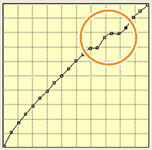
 .
.